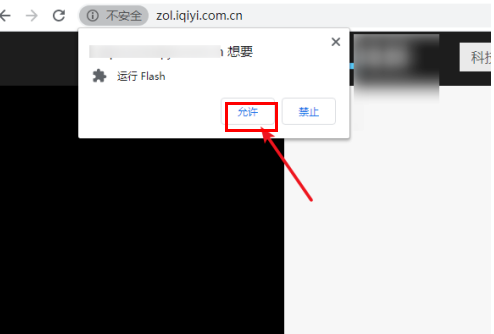谷歌浏览器提示Adobe Flash Player已被屏蔽怎么解决?最近有用户反映这个问题,在使用谷歌浏览器的时候,被提示Adobe Flash Player已被屏蔽,这是怎么回事呢?应该怎么处理?针对这些问题,本篇带来了详细的解决方法,分享给大家。
谷歌浏览器提示Adobe Flash Player已被屏蔽怎么解决?
1、进入软件,打开一个被提示的网页,点击上方地址栏右侧的“flash”图标。
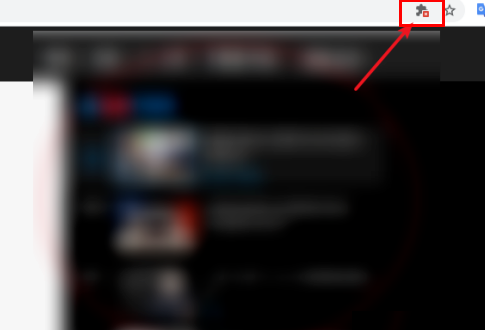
2、在弹出的提示对话框中点击“管理”按钮。
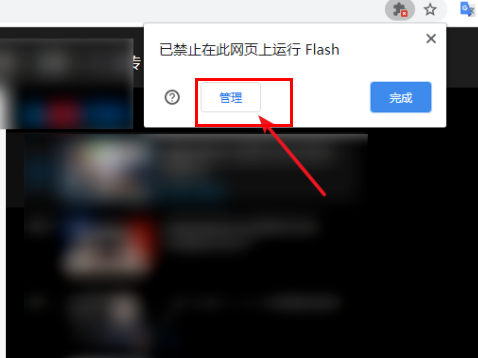
3、进入新界面后,点击“禁止网页运行flash”右侧的开关按钮开启。
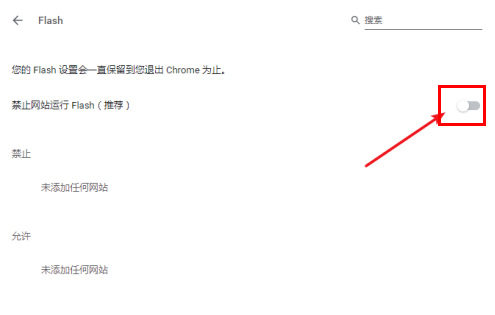
4、将其开启后,下方就会出现“先询问”选项。
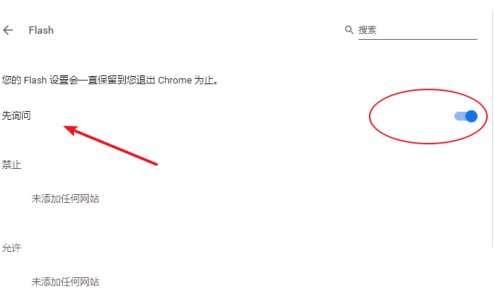
5、然后再次回到被提示的页面,则提示“点击即可启用flash”。
6、最后点击一下页面,在弹出的对话框中点击“允许”就可以了。